作为办公室里的软件达人,经常给同事推荐高效工具,但是经常一个功能下载一个软件,时间长了,电脑里软件一大堆,都忘记了那个软件有啥功能了,看啥都觉的眼熟,就是想不起来干啥的!
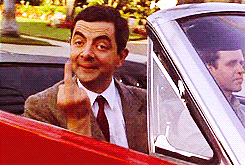 但是,自从我发现
uTools,一个好用、便捷、强大的桌面工具集 ,随随便便解决工作中的大部分问题,欧耶\(^o^)/
但是,自从我发现
uTools,一个好用、便捷、强大的桌面工具集 ,随随便便解决工作中的大部分问题,欧耶\(^o^)/
 今天我就把这个神器分享给大家,
文末可以获取软件的安装包哦~
01
便捷的本地搜索功能
今天我就把这个神器分享给大家,
文末可以获取软件的安装包哦~
01
便捷的本地搜索功能
 只需要在软件界面里输入软件名称就可以找到软件.exe,被win10折磨的童鞋们肯定知道这个功能有多舒爽!
只需要在软件界面里输入软件名称就可以找到软件.exe,被win10折磨的童鞋们肯定知道这个功能有多舒爽!
 如果软件只是这点功能,
too young too simple,sometimes naive(本人是粉丝,不知道还有没有),轻轻点击
如果软件只是这点功能,
too young too simple,sometimes naive(本人是粉丝,不知道还有没有),轻轻点击
 ,发现新的世界
,发现新的世界
 先试试「本地搜索」,点击安装!
先试试「本地搜索」,点击安装!
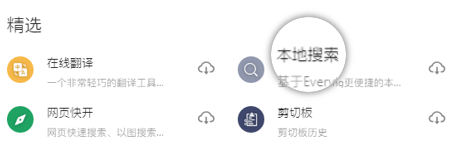 搜索功能立刻就能既搜索软件.exe,又能搜索文件了,功能媲美everything,listrary
搜索功能立刻就能既搜索软件.exe,又能搜索文件了,功能媲美everything,listrary
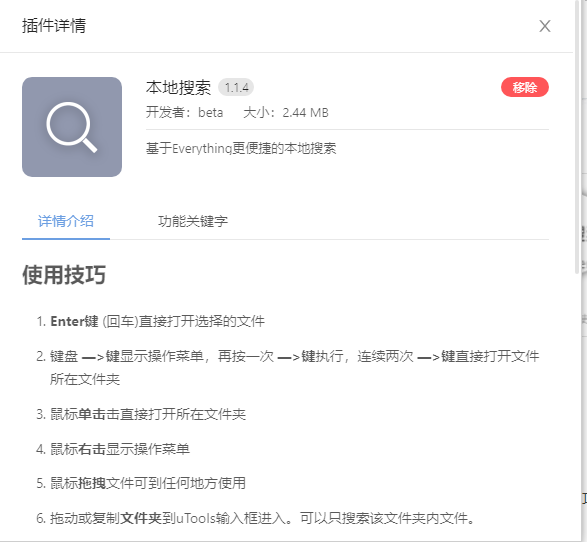 依然还是按 【Alt】+【空格】键,快速呼出搜索框。在搜索框输入关键词,下面就会提供「本地搜索」的选项:
依然还是按 【Alt】+【空格】键,快速呼出搜索框。在搜索框输入关键词,下面就会提供「本地搜索」的选项:


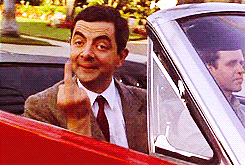 但是,自从我发现
uTools,一个好用、便捷、强大的桌面工具集 ,随随便便解决工作中的大部分问题,欧耶\(^o^)/
但是,自从我发现
uTools,一个好用、便捷、强大的桌面工具集 ,随随便便解决工作中的大部分问题,欧耶\(^o^)/
 今天我就把这个神器分享给大家,
文末可以获取软件的安装包哦~
01
便捷的本地搜索功能
今天我就把这个神器分享给大家,
文末可以获取软件的安装包哦~
01
便捷的本地搜索功能
安装完成后,只需要使用快捷键【Alt】+【空格】立马就可以调出软件使用界面,爽的一比,快的一笔
 只需要在软件界面里输入软件名称就可以找到软件.exe,被win10折磨的童鞋们肯定知道这个功能有多舒爽!
只需要在软件界面里输入软件名称就可以找到软件.exe,被win10折磨的童鞋们肯定知道这个功能有多舒爽!
 如果软件只是这点功能,
too young too simple,sometimes naive(本人是粉丝,不知道还有没有),轻轻点击
如果软件只是这点功能,
too young too simple,sometimes naive(本人是粉丝,不知道还有没有),轻轻点击
 ,发现新的世界
,发现新的世界
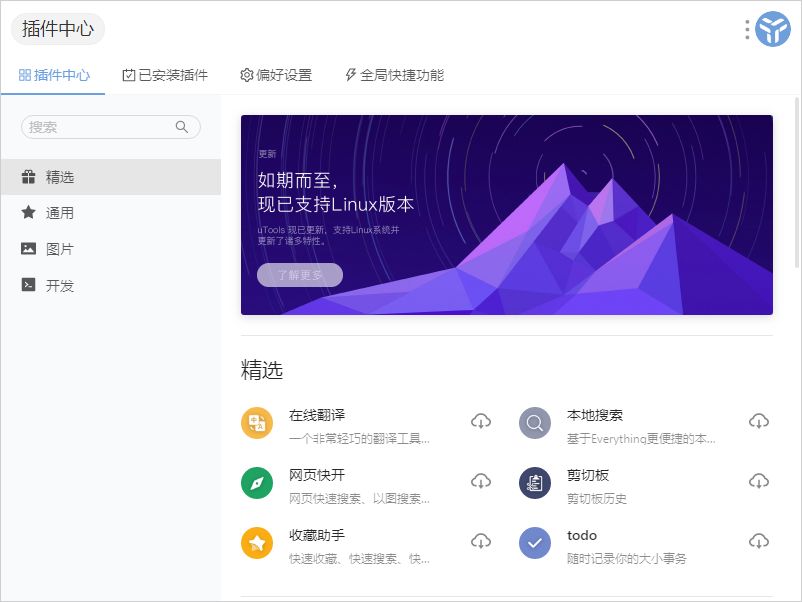
软件精选的工具,特别特别多!
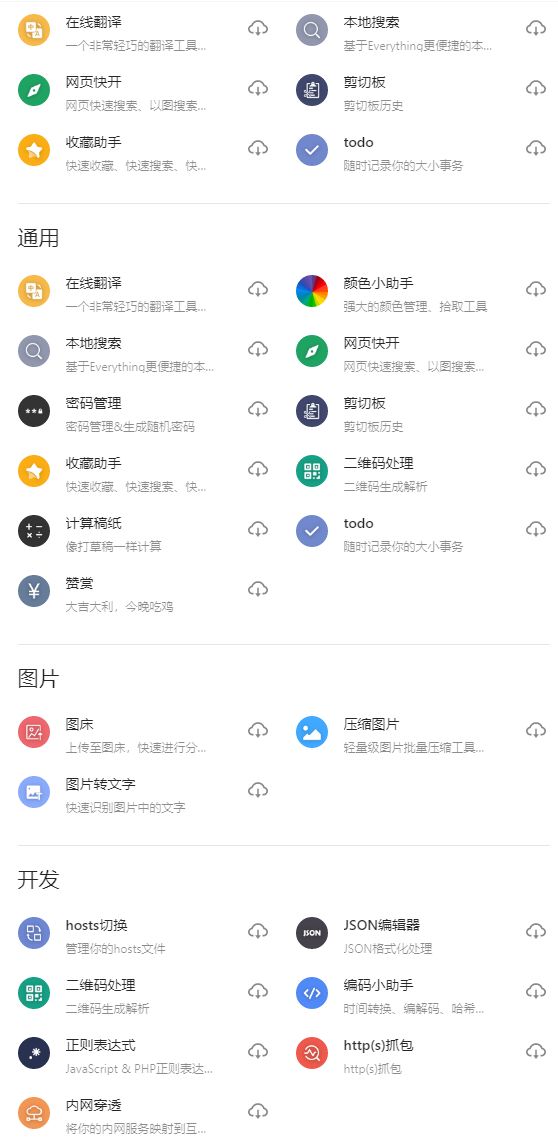
 先试试「本地搜索」,点击安装!
先试试「本地搜索」,点击安装!
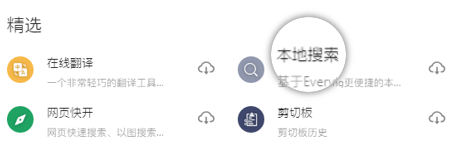 搜索功能立刻就能既搜索软件.exe,又能搜索文件了,功能媲美everything,listrary
搜索功能立刻就能既搜索软件.exe,又能搜索文件了,功能媲美everything,listrary
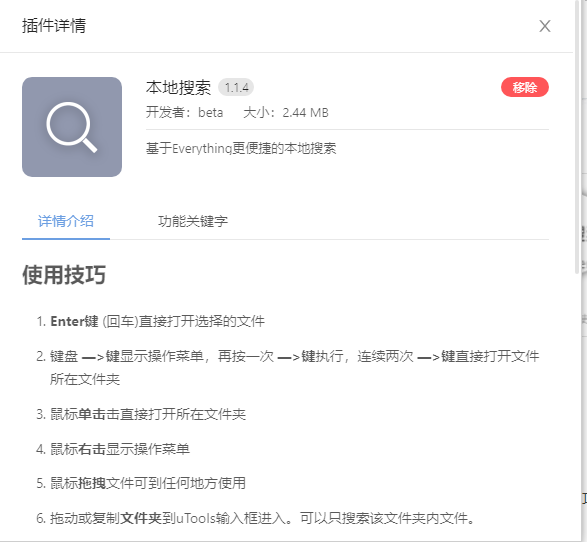 依然还是按 【Alt】+【空格】键,快速呼出搜索框。在搜索框输入关键词,下面就会提供「本地搜索」的选项:
依然还是按 【Alt】+【空格】键,快速呼出搜索框。在搜索框输入关键词,下面就会提供「本地搜索」的选项:
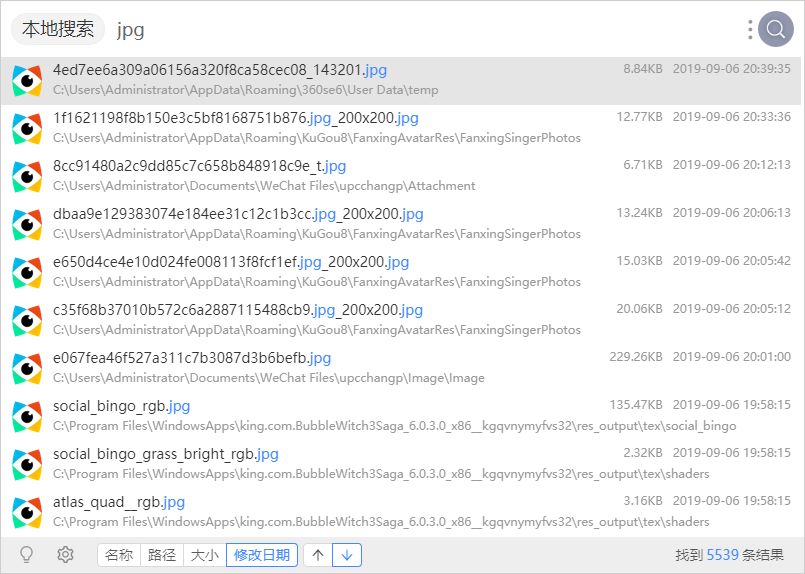
经常使用office的哥哥姐姐们表示:复制粘贴只能用一次,以前复制的去哪里,那就重新复制吧,郁闷加蛋疼

这个时候,支持100条历史截切版的功能就闪亮出场了,快速安装!
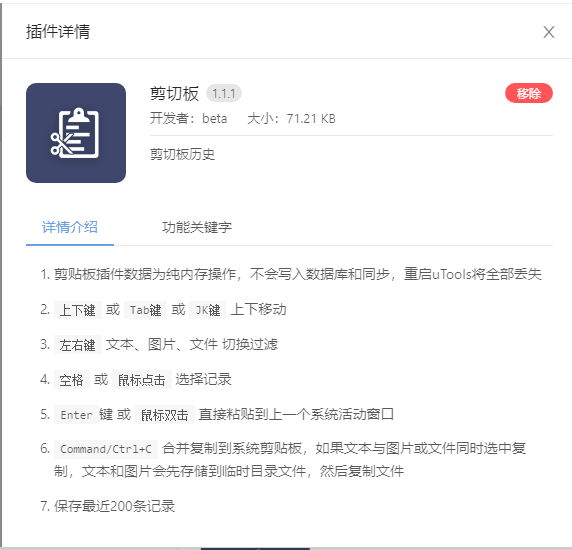
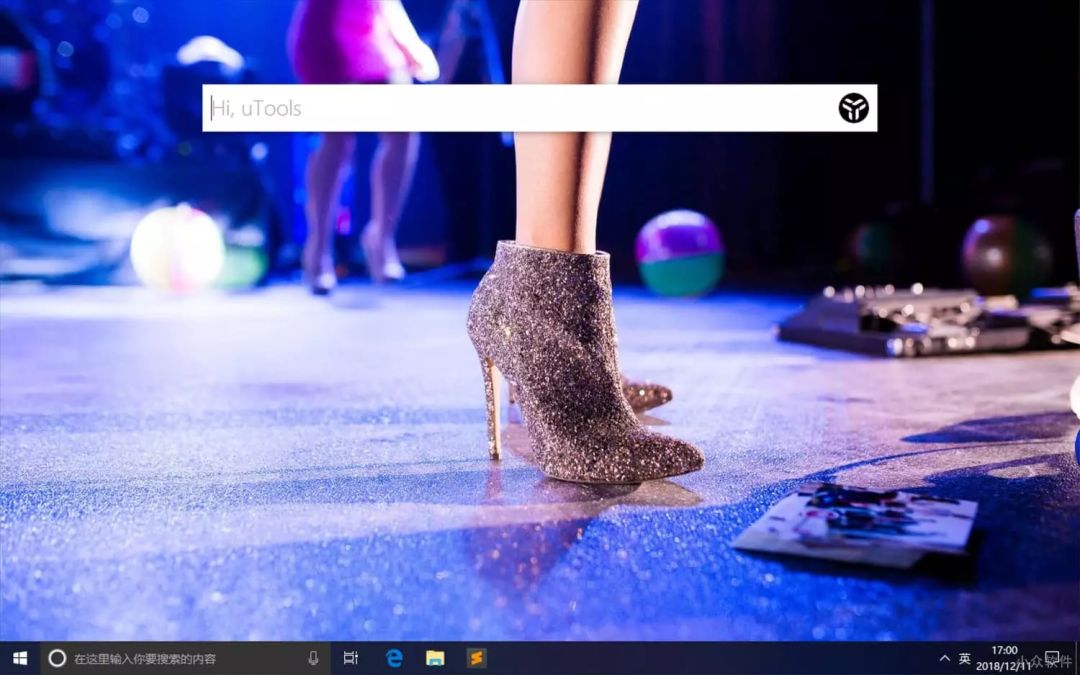

软件全部一百多个工具,个个好用,还等爱探索的你慢慢发现!
合理地发掘、使用工具,能够帮助我们更好更快地解决问题,胜任工作。后台回复【工具箱】,可获得 utools 安装包哦~
按下空格快速浏览文件内容,好用工具值得推荐
这是全网最好的看图软件,极速秒开,相见恨晚
尽然还有这样优秀的网站,你不知道就可惜了
衣食住行样样行,小程序也能干大事
baidu后面加上三个字母,文库资源随便下
黑科技网站推荐,百度云资源提取码一键查询
好就点个赞吧!





















 678
678











 被折叠的 条评论
为什么被折叠?
被折叠的 条评论
为什么被折叠?








